
 pl
pl  English
English  Español
Español  中國人
中國人  Tiếng Việt
Tiếng Việt  Deutsch
Deutsch  Українська
Українська  Português
Português  Français
Français  भारतीय
भारतीय  Türkçe
Türkçe  한국인
한국인  Italiano
Italiano  Gaeilge
Gaeilge  اردو
اردو  Indonesia
Indonesia
Wykonaj poniższe czynności, aby skonfigurować serwer proxy na urządzeniu z systemem Android. Ta instrukcja wykorzystuje wersję Androida 7.0.1, ale w przypadku innych programów uruchamiających i wersji Androida instrukcja będzie podobna.
Przeczytaj również instrukcje na stronie Jak skonfigurować serwery proxy na Androidzie bez roota?.

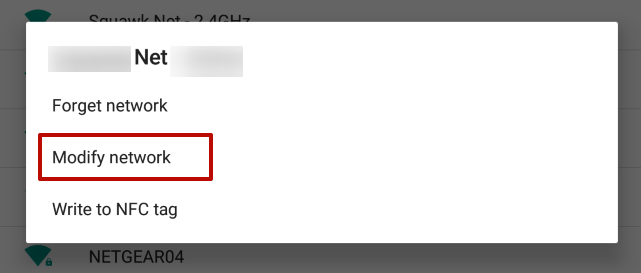
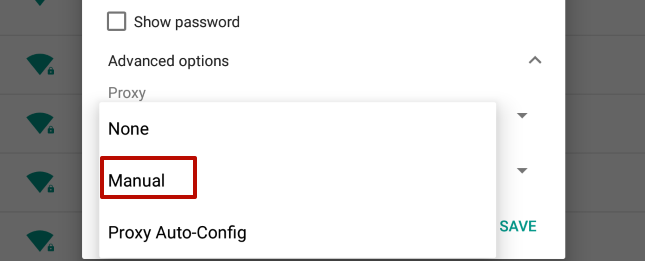
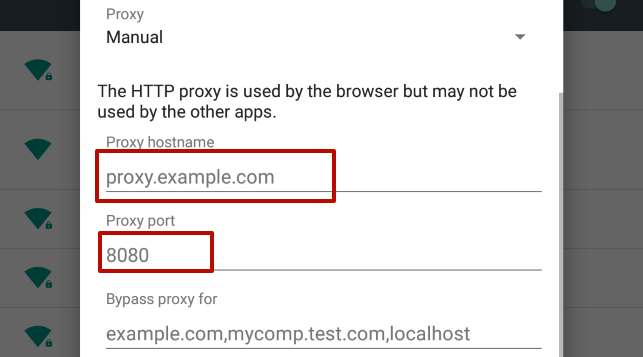
Podłączony serwer proxy w systemie operacyjnym Android w niektórych przypadkach może wymagać wyłączenia. Można to zrobić na dwa sposoby: bezpośrednio lub za pomocą zainstalowanego programu. Druga opcja znacznie upraszcza tę procedurę.
Jeśli połączenie z serwerem proxy odbywało się za pośrednictwem oprogramowania, nie powinno być żadnych problemów z rozłączeniem: wszystko można wyłączyć jednym kliknięciem lub odinstalowując program. Dalsze, prostsze i bardziej przystępne zalecenia są prezentowane zgodnie z użyciem aplikacji ProxyDroid zainstalowanej na Androidzie:
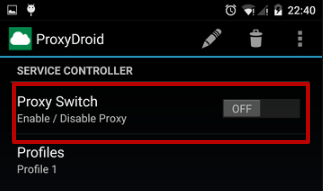
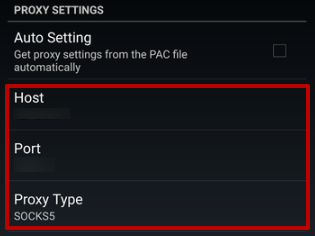
Po tak prostej procedurze proxy na Androidzie zostaną wyłączone. Bez względu na powód podjęcia takiej decyzji, ważne jest, aby pamiętać, że mimo wszystko aktywny serwer proxy to bezpieczeństwo smartfona, poufność i uzyskanie różnych dodatkowych możliwości dostępu do interesujących witryn. Dlatego ponowne podłączenie serwera proxy jest po prostu konieczne.
Komentarze: 0